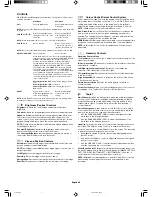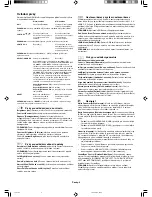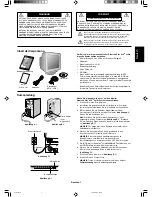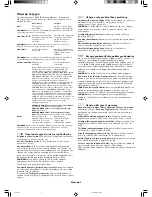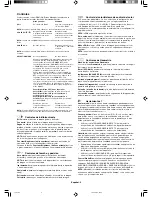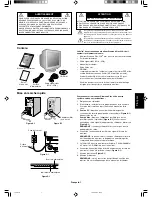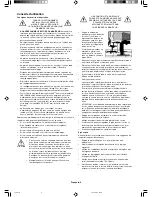Ελληνικά-2
Πλήκτρα ελέγχου
Τα πλήκτρα ελέγχου ΟSM (On-Screen Manager - ∆ιαχειριστή
Οθνης) στο µπροστιν µέρος της οθνης, λειτουργούν µε τον
παρακάτω τρπο:
Πλήκτρα ελέγχου Φωτειντητας/Αντίθεσης
Brightness (Φωτειντητα):
Ρυθµίζει τη συνολική φωτειντητα της
εικνας και του φντου της οθνης.
Contrast (Αντίθεση):
Ρυθµίζει τη φωτειντητα της οθνης σε
σχέση µε το φντο.
Αποµαγνητισµς:
Εξουδετερώνει τα παραµένοντα µαγνητικά
πεδία, τα οποία αλλοιώνουν τη σωστή σάρωση των δεσµών των
ηλεκτρονίων και επηρεάζουν την καθαρτητα των χρωµάτων της
οθνης, την εστίαση και τη σύγκλιση. Μλις ενεργοποιήσετε
αυτή τη λειτουργία, η εικνα στην οθνη σας θα αναπηδήσει και
θα τρεµοπαίξει ελαφρά καθώς αποµαγνητίζεται η οθνη.
ΣΗΜΕΙΩΣΗ:
Μετά απ τη χρήση της λειτουργίας Degauss
(Αποµαγνητισµού) πρέπει να περάσουν 20 τουλάχιστο
λεπτά προτού τη χρησιµοποιήσετε πάλι.
Constant Brightness (Σταθερή Φωτειντητα):
∆ιατηρεί τα επίπεδα
φωτειντητας και χρώµατος της οθνης σταθερά για τη συνήθη
διάρκεια ζωής της οθνης.
Η λειτουργία
Σταθερής Φωτειντητας
απαιτεί προθέρµανση 30
λεπτών της οθνης πριν το χαρακτηριστικ αυτ να λειτουργήσει
πλήρως.
Υποµενού
EXIT
ΣΗΜΕΙΩΣΗ:
Απενεργοποιεί το µενού OSM και ενεργοποιεί το µενού OSM
ταν το OSM είναι εκτς λειτουργίας.
Κύριο Μενού
Εξοδος στο κύριο µενού
πλήκτρων ελέγχου OSM.
CONTROL
/
CONTROL -/+
SELECT/SB MODE
RESET
Εξοδος απ το
µενού OSM.
Μετακινεί την επιλεγµένη
περιοχή αριστερά/δεξιά
για την επιλογή ενς
πλήκτρου ελέγχου.
Μετακινεί την επιλεγµένη
περιοχή αριστερά/δεξιά για
την επιλογή ενς
υποµενού.
ΣΗΜΕΙΩΣΗ:
Οταν το µενού OSM είναι εκτς λειτουργίας, ενεργεί ως
πλήκτρο Αµεσης Λειτουργίας για τη Φωτειντητα.
Μετακινεί τη µπάρα προς
την κατεύθυνση - ή + για
αύξηση ή µείωση της
ρύθµισης.
∆εν εκτελείται καµία
λειτουργία.
ΣΗΜΕΙΩΣΗ:
Απενεργοποιεί το µενού OSM και χρησιµεύει για τη ρύθµιση
της Αντίθεσης µε το πλήκτρο Αµεσης Λειτουργίας στη θέση "ON"
∆εν εκτελείται καµία
λειτουργία.
Εισαγωγή στο
υποµενού.
Οταν το OSM είναι εκτς λειτουργίας, ενεργεί ως
πλήκτρο λειτουργίας για το SuperBright (SB). Ο
χρήστης µπορεί να επιλέξει µεταξύ των τρπων
λειτουργίας SB MODE OFF (ΑΠΕΝΕΡΓΟΠΟΙΗΣΗ SB), SB
MODE1 (ΤΡΟΠΟΣ ΛΕΙΤΟΥΡΓΙΑΣ SB 1) και SB MODE2
(ΤΡΟΠΟΣ ΛΕΙΤΟΥΡΓΙΑΣ SB 2). Την πρώτη φορά που θα
πιέσετε αυτ το πλήκτρο, υποδεικνύεται ο τρέχων
Τρπος Λειτουργίας SB. Αν επιλεγεί πάλι αυτ το
πλήκτρο εντς 3 δευτερολέπτων, ο τρπος λειτουργίας
SB MODE θα µεταβεί στον επµενο SB MODE. Για
παράδειγµα, ταν ο τρέχων τρπος λειτουργίας είναι
SB MODE OFF, αν πιέσετε το πλήκτρο δυο φορές εντς
3 δευτερολέπτων ο SB MODE θα µεταβληθεί σε SB
MODE1 κ.ο.κ. Η θερµοκρασία χρώµατος σε κάθε Τρπο
Λειτουργίας SB ρυθµίζεται απ το κατάλληλο πλήκτρο
ελέγχου χρώµατος εκτς απ τον τρπο λειτουργίας
sRGB του οποίου οι ρυθµίσεις χρώµατος δε µπορούν να
αλλάξουν. Οταν η συσκευή είναι εκτς λειτουργίας,
επαναφέρεται στον αρχικ τρπο λειτουργίας
απενεργοποίησης SB.
ΑΠΕΝΕΡΓΟΠΟΙΗΣΗ Τρπου Λειτουργίας Super Bright:
για εικνες µε κείµενο (κανονική χρήση)
ΕΝΕΡΓΟΠΟΙΗΣΗ Τρπου Λειτουργίας Super Bright
Mode-1:
για εικνες
ΕΝΕΡΓΟΠΟΙΗΣΗ Τρπου Λειτουργίας Super bright
Mode-2:
για κινούµενες εικνες πως οι ταινίες DVD
Επαναφέρει το
επιλεγµένο πλήκτρο
ελέγχου στην
εργοστασιακή ρύθµιση.
Επαναφέρει λα τα
πλήκτρα ελέγχου µέσα στο
επιλεγµένο µενού στις
εργοστασιακές ρυθµίσεις.
ΣΗΜΕΙΩΣΗ:
Οταν πιέσετε το πλήκτρο RESET στο κύριο και στο υποµενού,
εµφανίζεται ένα προειδοποιητικ παράθυρο διαλγου, το οποίο σας
επιτρέπει να ακυρώσετε τη λειτουργία επαναφοράς.
Πλήκτρα ελέγχου Μεγέθους και Θέσης
AutoAdjust (Αυτµατη Ρύθµιση):
Ρυθµίζει αυτµατα τις οριζντιες
και κάθετες τιµές του µεγέθους και της θέσης για τις
εφαρµοζµενες τιµές χρονισµού.
ΣΗΜΕΙΩΣΗ:
Το AutoAdjust δεν είναι διαθέσιµο ταν δεν υπάρχει
σήµα εικνας ή το µέγεθος εισδου σήµατος εικνας είναι
περιορισµένο.
Left/Right (Αριστερά/∆εξιά):
Μετακινεί την εικνα οριζντια
(αριστερά ή δεξιά).
Down/Up (Κάτω/Επάνω):
Μετακινεί την εικνα κατακρυφα (επάνω
ή κάτω).
Narrow/Wide (Μείωση/Αύξηση πλάτους):
Μειώνει ή αυξάνει το
οριζντιο µέγεθος (πλάτος) της εικνας.
Short/Tall (Μείωση/Αύξηση ύψους):
Μειώνει ή αυξάνει το
κατακρυφο µέγεθος (ύψος) της εικνας.
Ελεγχος χρώµατος/Σύστηµα Ελέγχου Χρώµατος
Με τις προεπιλεγµένες χρωµατικές ρυθµίσεις απ το 1 µέχρι το 5
επιλέγετε την επιθυµητή χρωµατική ρύθµιση. Η µπάρα
αντικαθίσταται απ την επιλογή της χρωµατικής ρύθµισης απ τις
1, 2, 3, sRGB, 5. Κάθε χρωµατική ρύθµιση προσαρµζεται απ το
εργοστάσιο στην καθορισµένη τιµή Kelvin. Εάν αλλάξετε κάποια
ρύθµιση, η ονοµασία της ρύθµισης θα αλλάξει απ Kelvin σε
Custom.
ΣΗΜΕΙΩΣΗ:
Το sRGB δεν επιτρέπει τη ρύθµιση κάθε χρώµατος.
Red, Green, Blue (Κκκινο, Πράσινο, Μπλε):
Το Σύστηµα Ελέγχου
Χρώµατος µειώνει ή αυξάνει το κκκινο, πράσινο ή µπλε χρώµα
στην οθνη ανάλογα µε την επιλογή. Η αλλαγή του χρώµατος θα
εµφανιστεί στην οθνη και η κατεύθυνση (µείωση ή αύξηση) θα
φαίνεται απ τις µπάρες.
sRGB Mode (Λειτουργία sRGB):
Η λειτουργία sRGB εµφανίζει την
εικνα µε την κατάλληλη µίξη χρωµάτων. ∆εν µπορείτε να
αλλάξετε το Κκκινο, το Πράσινο και το Μπλε χρώµα µεµονωµένα.
ΣΗΜΕΙΩΣΗ:
Οταν είναι ενεργή αυτή η λειτουργία Ελέγχου
Χρώµατος, δεν µπορείτε να ρυθµίσετε τη Φωτειντητα και την
Αντίθεση.
Πλήκτρα Ελέγχου Γεωµετρίας
Geometry Controls Menu (Μενού Πλήκτρων Ελέγχου Γεωµετρίας)
Τα πλήκτρα ελέγχου
Geometry (Γεωµετρίας)
σας επιτρέπουν να
προσαρµσετε την καµπυλτητα ή την γωνία των πλευρών της
οθνης σας.
In/Out (Αύξηση/Μείωση καµπυλτητας):
Μειώνει ή αυξάνει την
καµπυλτητα των πλευρών είτε προς τα µέσα είτε προς τα έξω.
Left/Right (Eξισορρπηση Αριστερά/∆εξιά):
Μειώνει ή αυξάνει την
καµπυλτητα των πλευρών είτε προς τα αριστερά είτε προς τα
δεξιά.
Tilt [Κλίση (παραλληλγραµµο)]:
Μειώνει ή αυξάνει την κλίση των
πλευρών προς τα αριστερά ή τα δεξιά.
Align [Ευθυγράµµιση (τραπεζοειδές)]:
Μειώνει ή αυξάνει το κάτω
µέρος της οθνης ώστε να είναι ίσο µε το επάνω µέρος.
Rotate [Περιστροφή (περιστροφή ράστερ)]:
Περιστρέφει ολκληρη
την εικνα δεξιστροφα ή αριστερστροφα.
Corner Correction (∆ιρθωση Γωνίας):
Σας επιτρέπει να ρυθµίσετε
τη γεωµετρία των γωνιών της οθνης – Πάνω Τµήµα,
Εξισορρπηση Πάνω Τµήµατος, Κάτω Τµήµα ή Εξισορρπηση Κάτω
Τµήµατος.
04_Greek
08/05/2002, 15:34
2